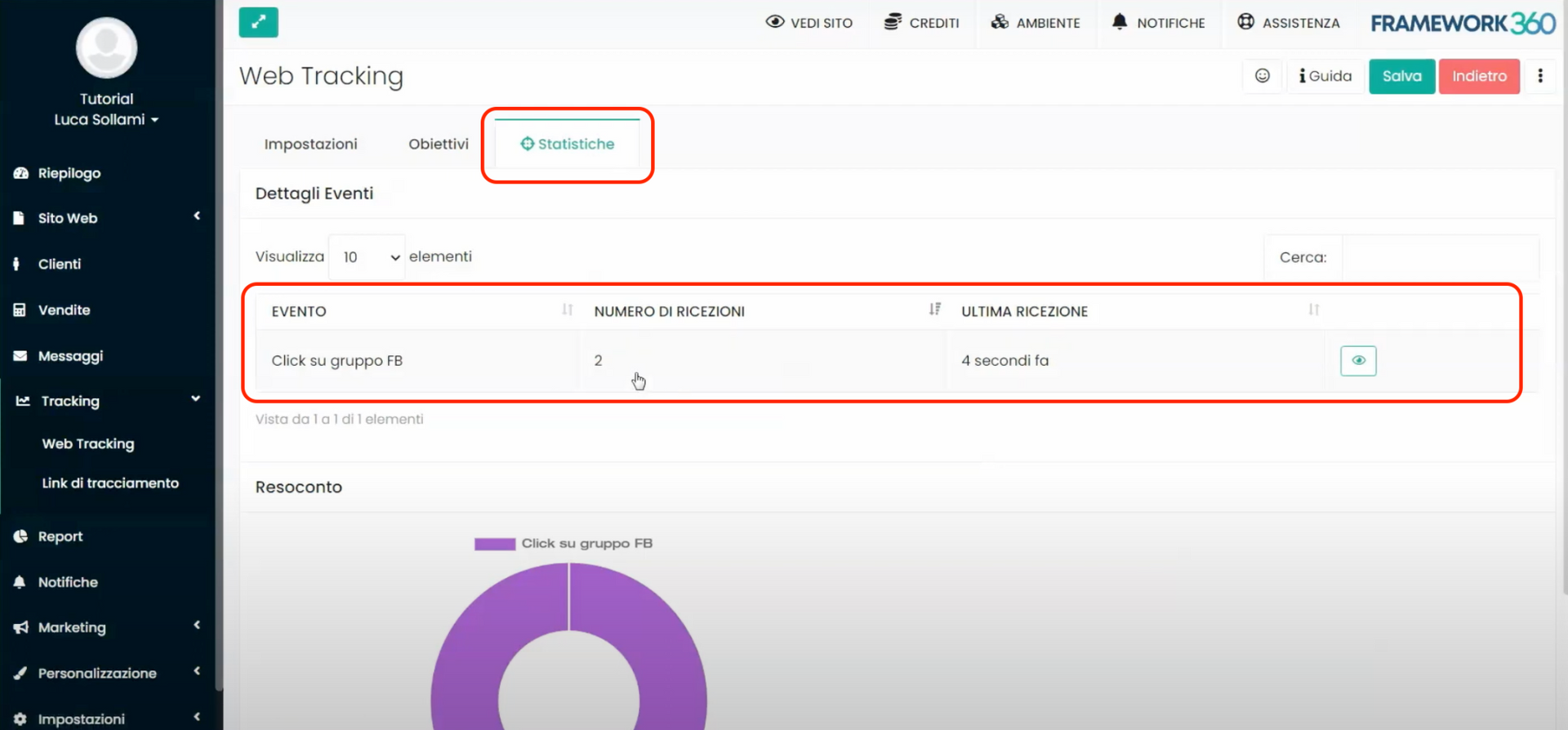À l’intérieur de ce tutoriel, nous allons voir comment suivre les clics effectués par les visiteurs de notre site web construit sur Framework360.
L’opération de suivi des clics peut être effectuée à l’aide d’un projet de Web Tracking, c’est-à-dire un projet qui nous permet de suivre tout ce qui se passe sur notre site web. Si vous voulez en savoir plus sur le fonctionnement du module de Web Tracking de Framework360, je vous invite à consulter le tutoriel dédié en cliquant ici.
Étape 1 : Créons un projet de Web Tracking
Tout d'abord, rendons-nous dans la sous-section du menu principal de Framework360 “Web Tracking” en suivant les étapes suivantes :
Suivi > Web Tracking
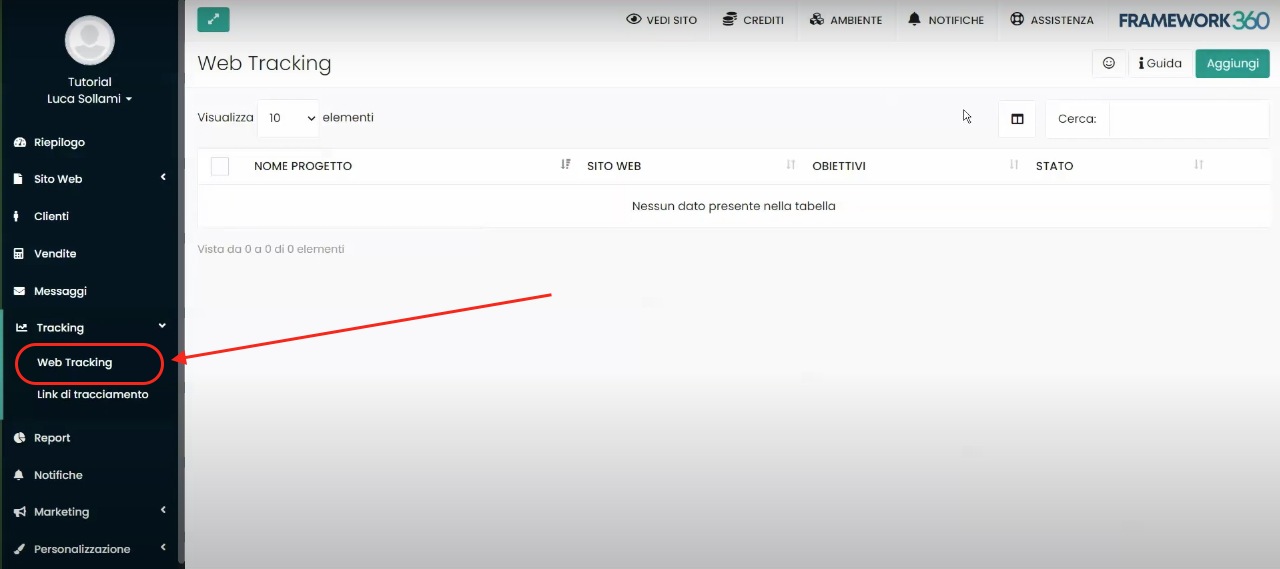
Une fois dans l'écran dédié aux différents projets de Web Tracking réalisés, nous pouvons en créer un nouveau en cliquant sur le bouton vert “Ajouter” en haut à droite.
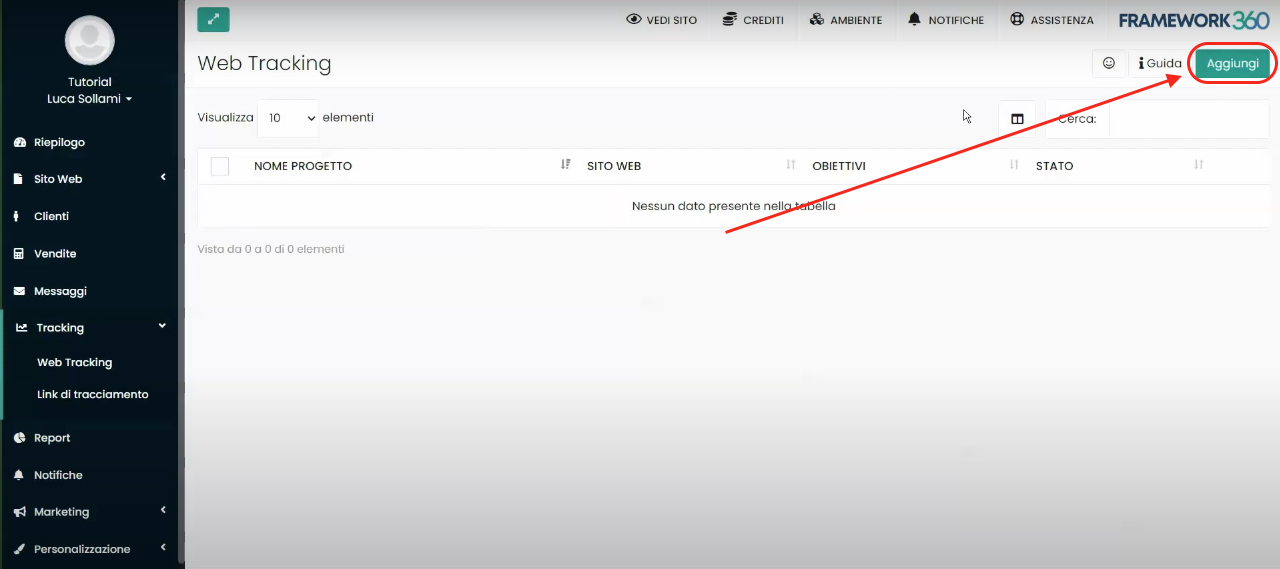
Dans le premier onglet de l'écran de création du projet de tracking, appelé “Paramètres”, nous devrions définir le nom du projet (généralement, on utilise le nom du site web), le domaine du site que nous souhaitons suivre (cette option nous permet de suivre ce qui se passe également pour les sites dont les domaines sont externes, c'est-à-dire construits sur une autre plateforme) et synchroniser les tracking de tiers comme, par exemple, le Pixel de Facebook, Google Analytics, etc…
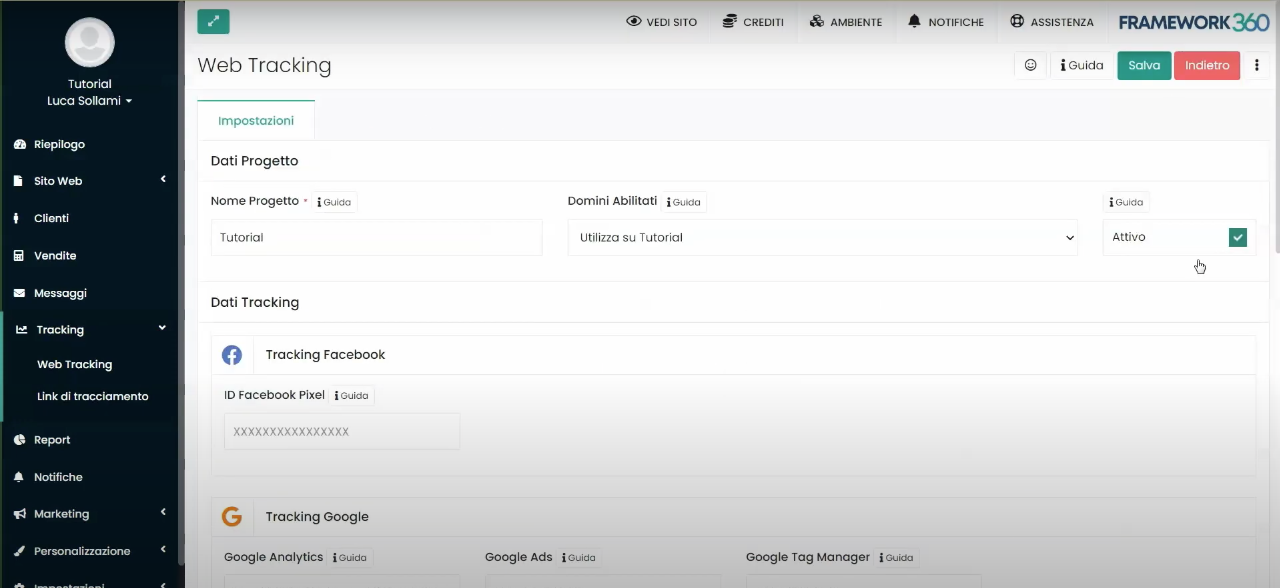
Je te rappelle que si tu veux comprendre en détail toutes les fonctionnalités du module de Web Tracking et comment configurer un nouveau projet, nous avons réalisé un tutoriel dédié que tu peux consulter en cliquant ici.
L'objectif principal de ce tutoriel, en revanche, ést de comprendre comment activer l’objectif de suivi d’un clic parmi les objectifs de notre projet de tracking. À cette fin, après avoir configuré ce qui est demandé dans l’onglet “Paramètres” et avoir enregistré le projet avec le bouton vert “Enregistrer” présent en haut à droite, nous noterons que deux autres onglets se seront ouverts : l’onglet “Objectifs” et l’onglet “Statistiques” :
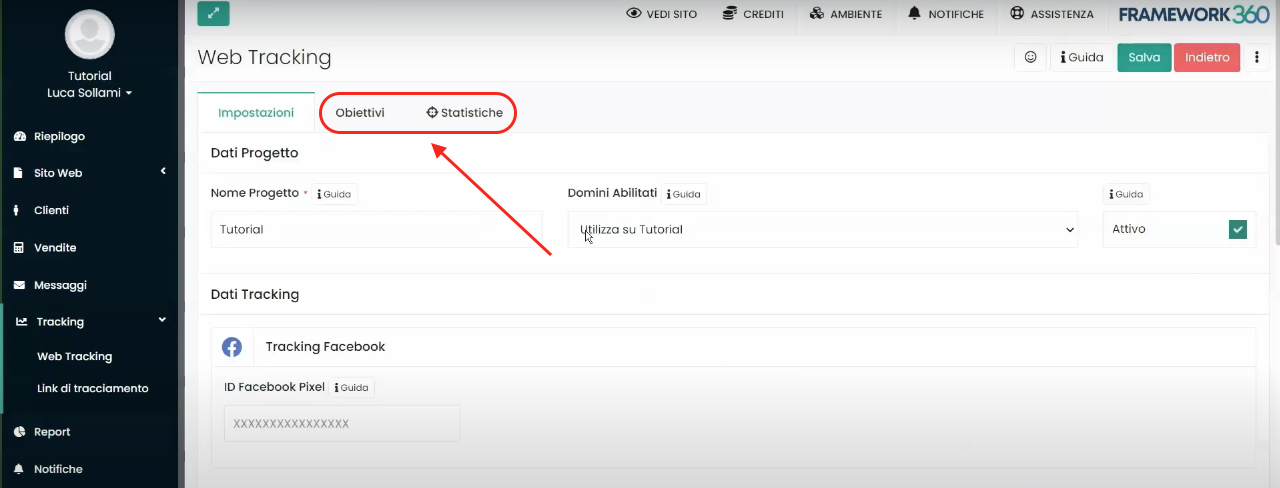
Comme nous le verrons dans les prochaines étapes, avec l’onglet “Objectifs”, nous pourrons activer différentes fonctions de suivi, y compris le suivi des clics effectués par les visiteurs de notre site web.
Étape 2 : activons le suivi des clics effectués
Comme dit précédemment, pour pouvoir activer l’action de suivi des clics, nous devrions nous rendre dans l’onglet “Objectifs” de notre projet de suivi. Une fois à l’intérieur de l’onglet, nous nous retrouverons devant une série d’objectifs de suivi. Ici, nous allons cliquer sur le bouton “Activer” de l’objectif “Clic”, comme montré dans la figure suivante :
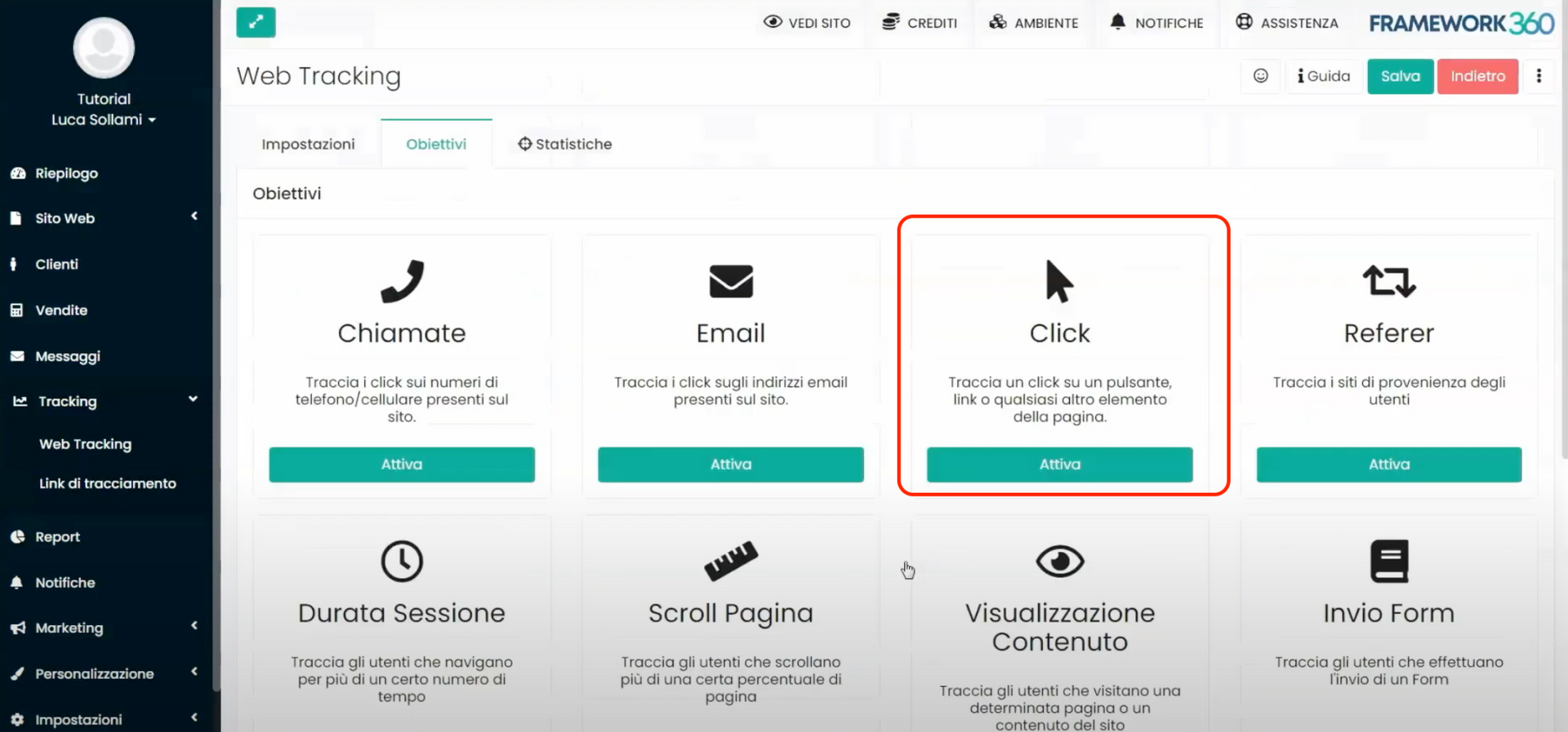
Sous l’icône de l’objectif “Clic”, une section de paramétrage de l’objectif s’ouvrira. À l’intérieur de la section, à la rubrique “Méthode de sélection”, nous pourrons choisir, via un menu déroulant, la méthode avec laquelle sélectionner le bouton que nous souhaitons suivre. Les méthodes mises à disposition par la plateforme sont multiples, parmi lesquelles nous avons la possibilité d’insérer le lien de destination du bouton, le texte contenu à l’intérieur du bouton ou une partie du texte contenu à l’intérieur du bouton.
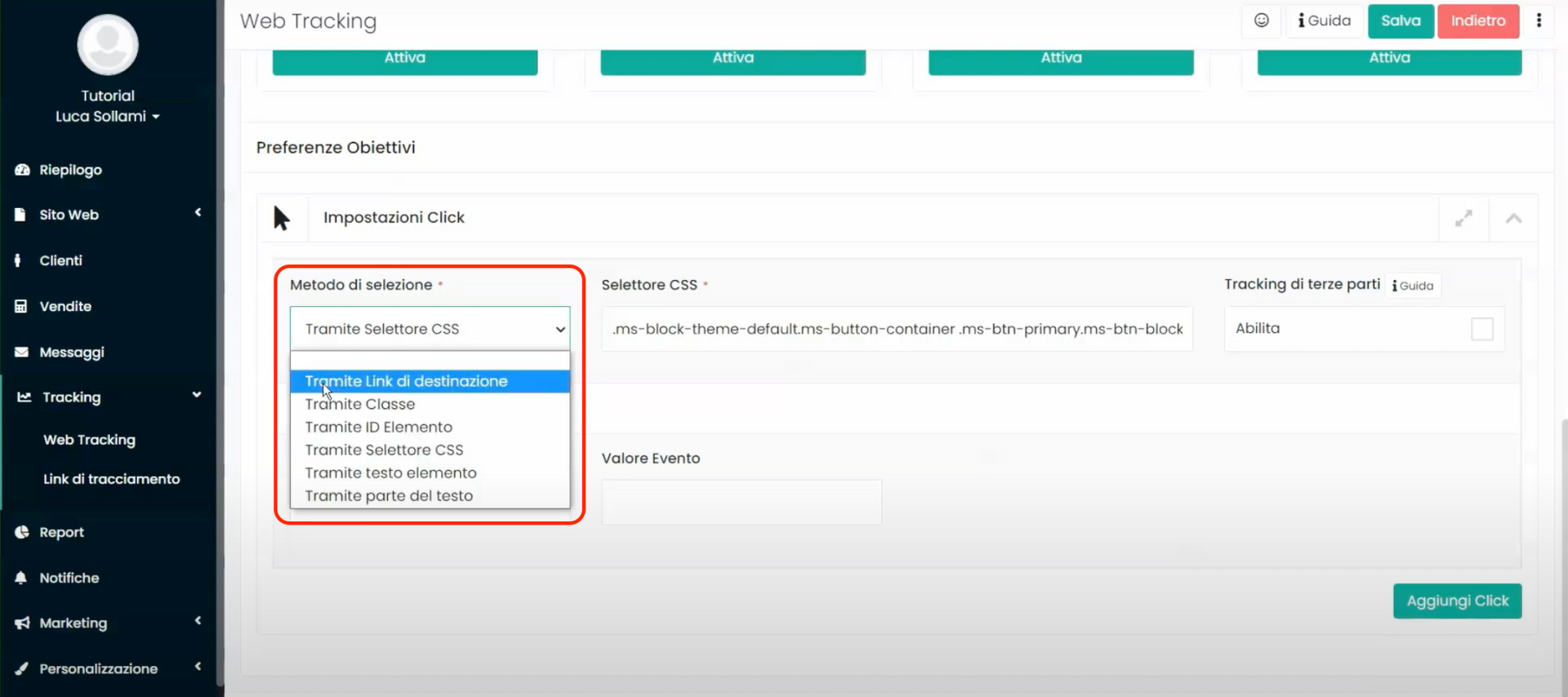
À côté de l'option “Méthode de suivi”, si nous n'avons pas défini de méthode parmi celles proposées, le bouton “Sélection visuelle” apparaîtra. En cliquant sur ce dernier, Framework360 ouvrira un iframe de notre site web, où nous pourrons cliquer directement sur le bouton que nous souhaitons suivre, comme montré dans les figures suivantes :
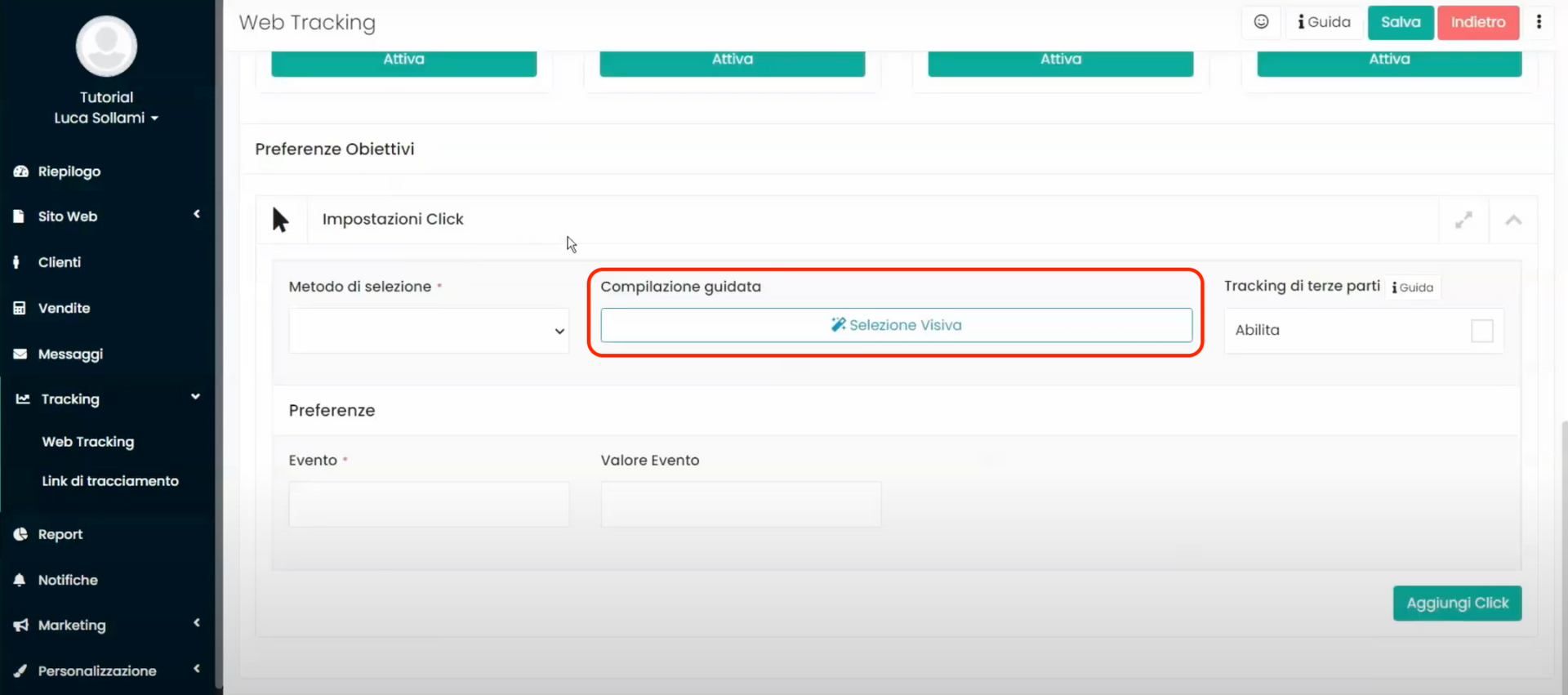
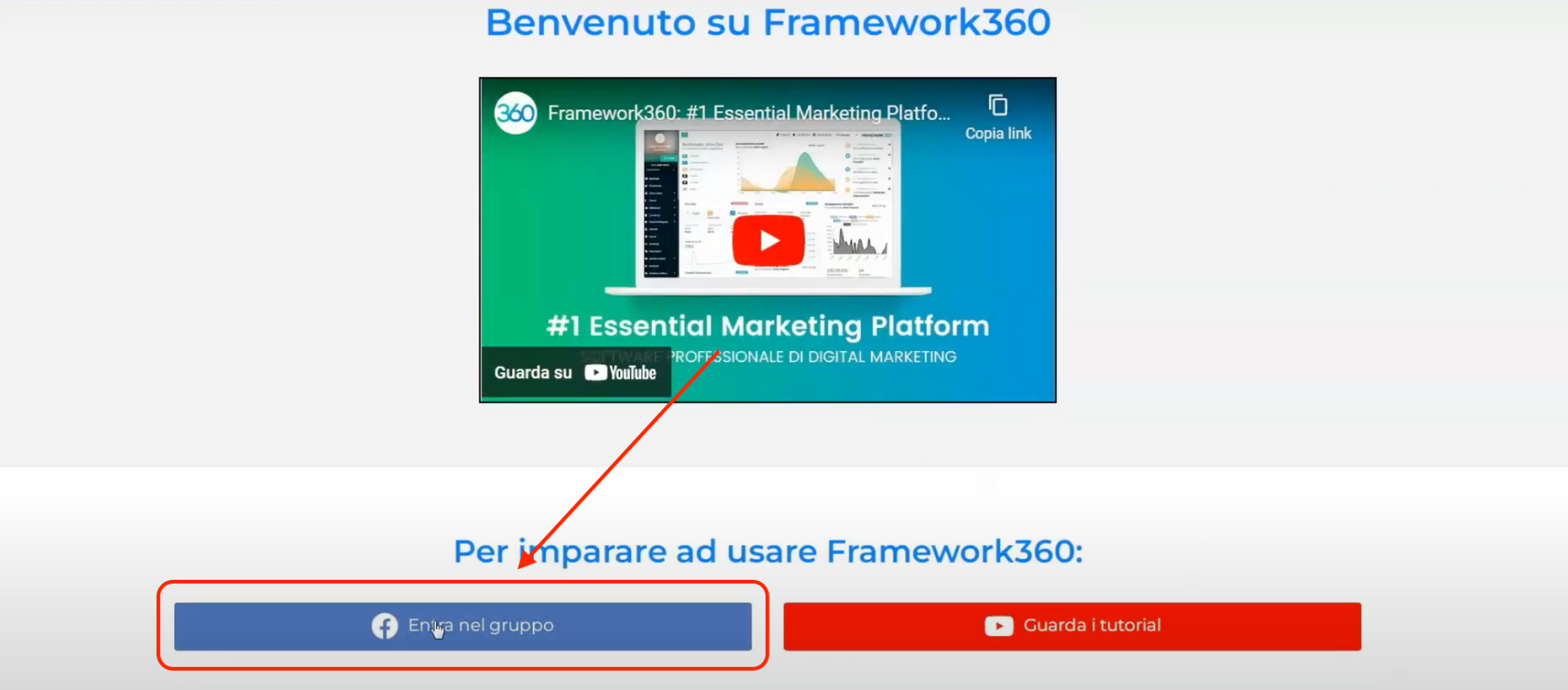
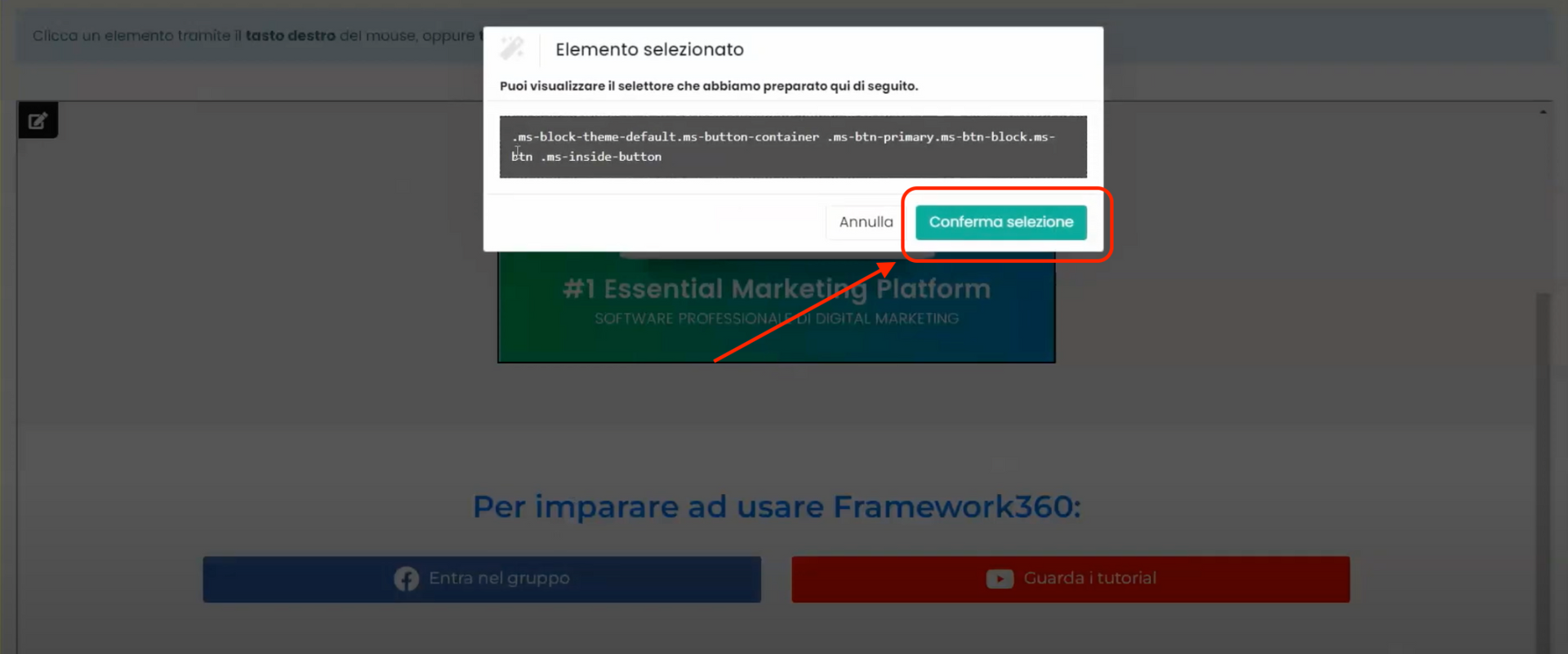
Après avoir sélectionné le bouton en utilisant l'une des méthodes disponibles, nous devons définir le nom de l’événement et une éventuelle valeur dans les options “Événement” et “ Valeur de l'événement”. Par exemple, si nous voulons suivre un bouton qui permet d'accéder à un groupe Facebook, nous pouvons définir “Clic sur le groupe FB” comme événement et le nom du groupe comme valeur, dans le cas où il y a plusieurs boutons sur notre site qui renvoient à différents groupes Facebook. L’insertion de la valeur de l'événement n'est pas obligatoire.
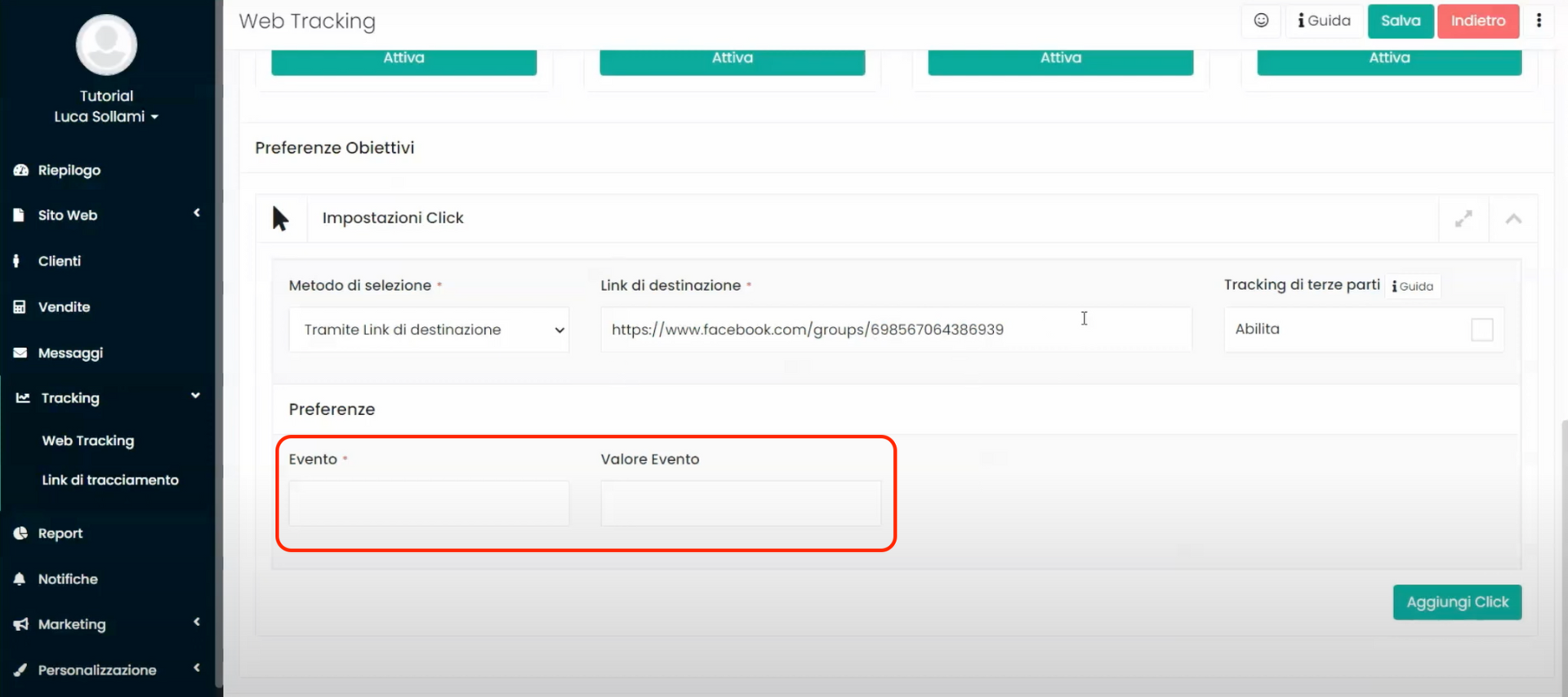
Enfin, toujours dans l'écran de configuration de l'objectif “Clic”, en activant l'option “Suivi des tiers”, il est possible d'envoyer les actions suivies également aux plateformes publicitaires configurées au sein du projet de Web Tracking. Après avoir activé l'envoi du suivi, Framework360 nous permettra de définir le nom de l'événement et la valeur éventuelle de l'événement pour chacune des plateformes publicitaires configurées.
Étape 3 : Visualisons les statistiques du suivi
Une fois l’objectif de suivi activé, il sera possible de visualiser les statistiques du suivi dans l’onglet “Statistiques” présent dans l’écran de modification du projet de Web Tracking. Dans cet onglet, vous pourrez voir le nombre de clics effectués, l’heure à laquelle ils ont été enregistrés et d’autres détails sur chaque clic, comme le dispositif (Windows, Apple ou Android) et le navigateur (Chrome, Firefox, etc.) utilisés par le visiteur.